
Mapa stolů umožňuje vytvoření schéma stolů odpovídajícímu umístění stolů ve vaší provozovně. Na jednotlivé stoly potom můžete účtovat i parkovat již vytvořené účty. Položky na jednom účtu lze také rozdělit na více stolů nebo účtů a reflektovat tak přání zákazníků ohledně placení.
Mapa stolů může mít až několik stránek, mezi kterými se dá jednoduše přepínat. Na každé stránce tak můžete mít zobrazené stoly odpovídající jedné místnosti nebo sálu. Stránky mapy stolů vytvoříte a pojmenujete v pokročilém nastavení Dotykačky.
Možnost úpravy mapy stolů je závislá na uživatelském právu Změna nastavení aplikace. Pokud uživatel pokladny nemá přiřazené toto oprávnění, nemůže mapu stolů upravovat.
|
Místo produktů se vždy po uzavření či zaparkování účtu může zobrazovat přehled otevřených (zaparkovaných) účtů nebo mapa stolů. Pro změnu výchozí obrazovky se podívejte do tohoto nastavení. |
V této kapitole se dozvíte:
Jak vytvořit a upravit mapu stolů?
Jak sledovat vytíženost provozovny a útratu hostů?
Pokud je mapa stolů aktivní, zobrazuje se na hlavní obrazovce Dotykačky v pravé části místo karet produktů. Naúčtování pak provedete tak, že nejprve ťuknutím vyberte požadovaný stůl, poté se zobrazí produkty a kategorie. Nyní už standardně výběrem produktů účtujete na tento konkrétní stůl.
Mapu stolů také kdykoliv zobrazíte ťuknutím na tlačítko MAPA STOLŮ v dlaždicovém menu.
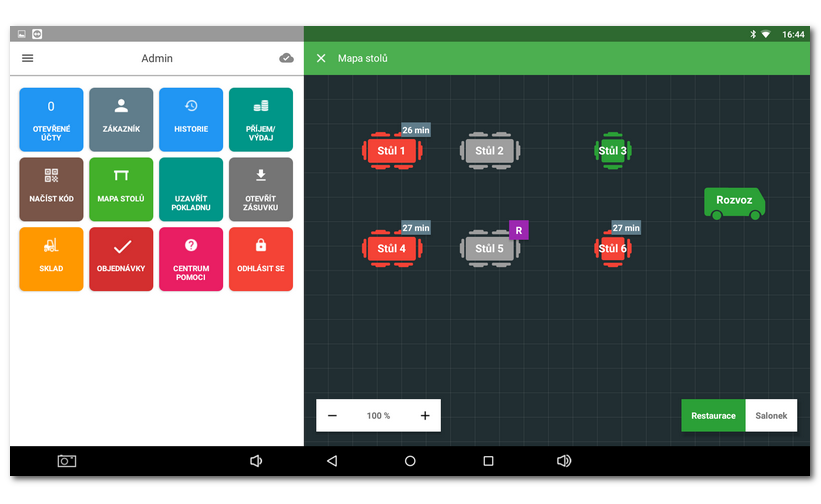
Jak vytvořit a upravit mapu stolů?
Aktivaci mapy stolů a vytvoření stránek se stoly provedete v Nastavení aplikace, ťuknutím na volbu Mapa stolů. Pro konkrétní postup se podívejte do této kapitoly. V odkazované kapitole najdete také informace, jak stůl na stránce přesunout, smazat nebo upravit jeho vlastnosti.
Jak účtovat s mapou stolů?
Pro postup, jak otevřít a vést účet přiřazený ke konkrétnímu stolu se podívejte do této kapitoly. Položky na účtu přiřazenému k jednomu stolu můžete také rozdělit a přenést k jinému stolu na nový nebo stávající účet.
Jak vytvořit rezervaci stolů?
Dotykačka umožňuje rezervovat stoly prostřednictvím samostatné aplikace Rezervace. Jakmile tuto aplikaci do dotykové pokladny nainstalujete, budete mít možnost jednoduše pomocí přehledného kalendáře vytvářet rezervace na jednotlivé stoly. Tento jednoduchý rezervační systém nahradí stále běžně používanou papírovou knihu. Více o rezervačním systému Dotykačka se dozvíte v samostatné kapitole.
Na mapě stolů jsou rezervované stoly indikovány fialovým R, a to standardně 30 minut před začátkem a 10 minut po začátku rezervace. Tuto dobu můžete změnit v Nastavení aplikace - Mapa Stolů.
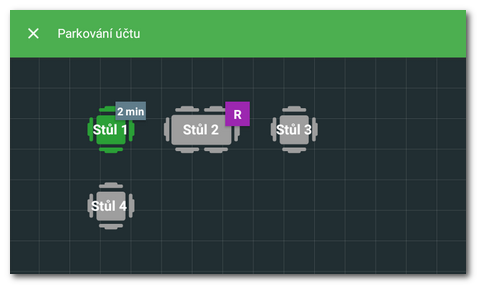
|
Pokud své produkty zákazníkům rozvážíte, můžete použít speciální stůl pro rozvoz a získat tak informace o celkových prodejích na rozvoz. Více informací o této možnosti najdete v této kapitole. |
» Dostupné pouze v Dotykačce NEOMEZENĚ. « |
|---|
Jak sledovat vytíženost provozovny a útratu hostů?
V obecném nastavení pokladny zapněte volbu Úprava počtu hostů. Jakmile otevřete účet, bude pod přidanými produkty zobrazeno tlačítko na zadání počtu hostů. Dodatečné zadání počtu hostů je také možné prostřednictvím nabídky Možnosti účtu. Další možností je pak zadávat počet hostů vždy při zaplacení účtu v platebním dialogu. Tuto možnost je však nutné povolit v obecném nastavení plateb.
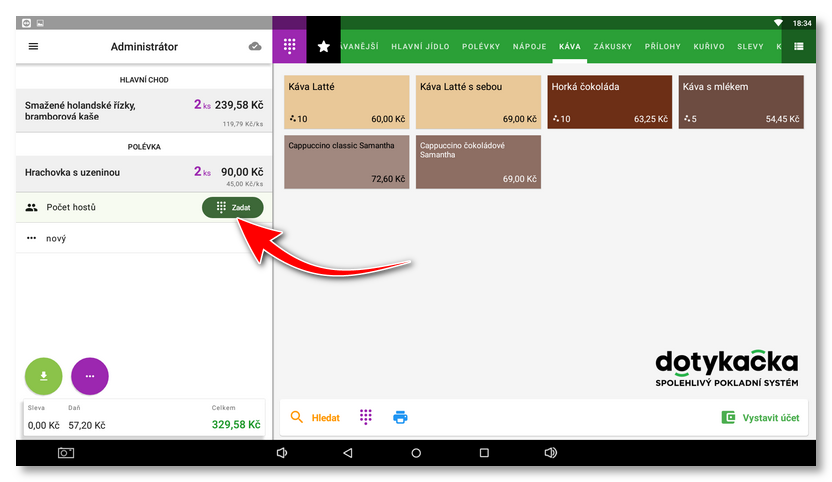
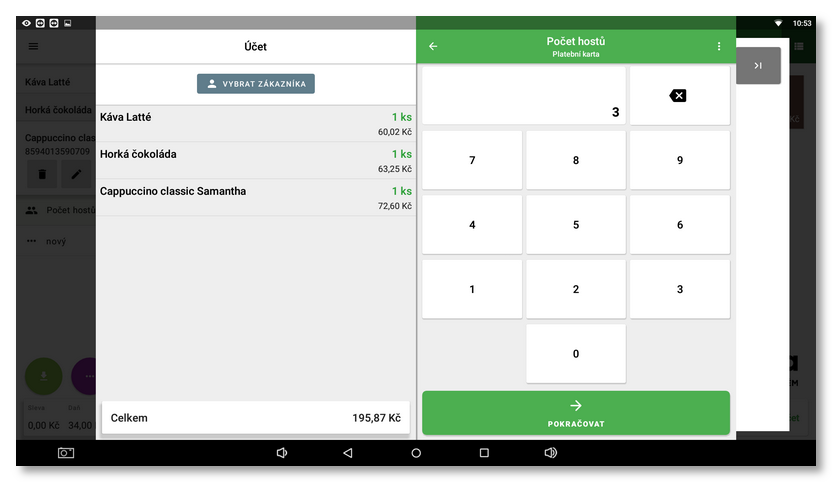
Zadané počty hostů se promítnou do vybraných prodejních datových sestav (Přehled vystavených dokladů, Seznam vystavených dokladů a Detailní výpis prodejů) ve Vzdálené správě. V těchto sestavách je možnost přidat sloupec s počtem hostů a průměrnou tržbou na hosta. Využít lze také související prodejní datovou sestavu Návštěvnost a průměrná útrata.